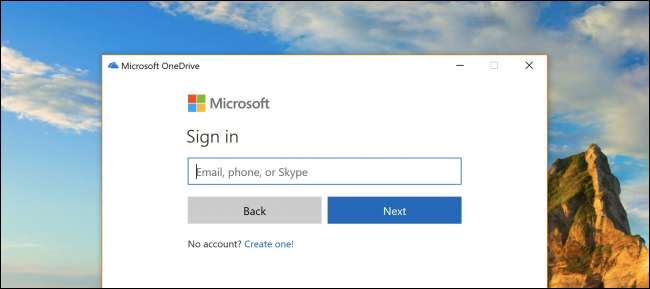
ทุกครั้งที่คุณรีบูตพีซี Windows 10 Microsoft OneDrive จะแจ้งข้อผิดพลาดให้คุณเข้าสู่ระบบหรือสร้างบัญชี แต่ถ้าคุณไม่ต้องการล่ะ? จะเป็นอย่างไรถ้าคุณต้องการให้มันหายไปตลอดกาล? Microsoft ไม่ได้ให้ตัวเลือกนั้นแก่คุณ แต่เรามีวิธีปิดใช้งานให้ดี
คุณคิดว่าถ้าคอมพิวเตอร์ฉลาดขนาดนี้คอมพิวเตอร์จะได้รับข้อความหลังจากที่คุณปิดกล่องโต้ตอบทุกครั้งที่คุณรีบูต แต่ไม่มี. พวกเขาต้องการให้คุณสมัครใช้งาน OneDrive จริงๆ ทำให้มันหยุด!
วิธีปิดใช้งานฆ่าทำลายและออกจาก Microsoft OneDrive Sign Up Prompt for Good
หากคุณต้องการทำให้กล่องโต้ตอบที่น่ารำคาญหายไปคุณจะต้องปิดการใช้งาน OneDrive และมีสองวิธีที่คุณสามารถทำได้
ตัวเลือกที่ง่ายที่สุด: ปิดใช้งาน OneDrive จากการเริ่มต้น
เหตุผลที่ OneDrive เริ่มต้นใช้งาน Windows ทุกครั้งเนื่องจากมีรายชื่ออยู่ในรายการเริ่มต้นในการกำหนดค่าพีซีของคุณ หากต้องการปิดไม่ให้ OneDrive เริ่มต้นระบบทุกครั้งที่คุณรีบูตพีซีของคุณเพียงคลิกขวาที่แถบงานแล้วเลือกตัวเลือก“ ตัวจัดการงาน” หรือใช้แป้นพิมพ์ลัด CTRL + SHIFT + ESC ที่มีประโยชน์
ในตัวจัดการงานเลือกตัวเลือก“ รายละเอียดเพิ่มเติม” ที่ด้านล่างแล้วพลิกไปที่แท็บเริ่มต้นซึ่งคุณจะเห็นรายการโฆษณาที่ไม่เหมาะสม ตีมันให้ดีด้วยปุ่มปิดการใช้งานเท่านี้ก็เสร็จเรียบร้อย
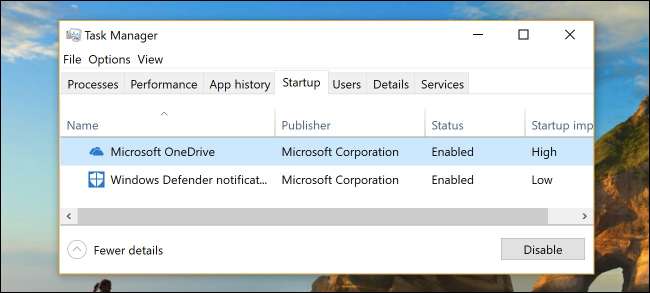
ในครั้งต่อไปที่คุณรีบูตพีซีหน้าต่างการเข้าสู่ระบบ OneDrive ที่น่ารำคาญนั้นจะหายไป
จะไม่ใช้ OneDrive เลยหรือ คุณสามารถถอนการติดตั้งได้
ที่เกี่ยวข้อง: วิธีปิดการใช้งาน OneDrive และลบออกจาก File Explorer บน Windows 10
แทนที่จะปิดการใช้งานบางอย่างที่คุณวางแผนว่าจะไม่ใช้ตัวเลือกนิวเคลียร์คือเพียงแค่ถอนการติดตั้ง เข้าไปที่การตั้งค่า (กด Windows + I) คลิกตัวเลือก“ แอป” ค้นหา Microsoft OneDrive ในส่วน“ แอปและคุณลักษณะ” จากนั้นคลิกปุ่ม“ ถอนการติดตั้ง”
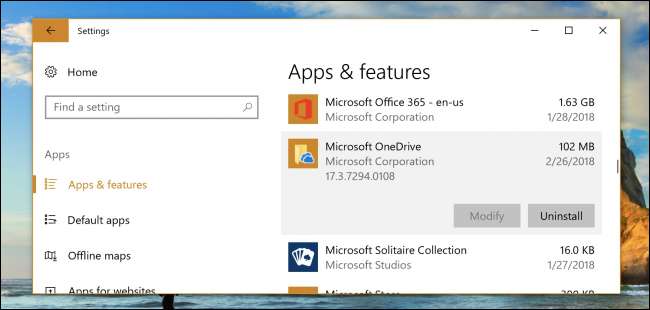
ที่เกี่ยวข้อง: วิธีปิดการใช้งาน OneDrive และลบออกจาก File Explorer บน Windows 10
บันทึก: หากคุณใช้ Windows เวอร์ชัน Pro คุณจะต้องใช้การแก้ไขนโยบายกลุ่มเพื่อ ลบ OneDrive ออกจากแถบด้านข้าง File Explorer แต่สำหรับผู้ใช้ที่บ้านและหากคุณต้องการให้สิ่งนี้หยุดโผล่ขึ้นมาและทำให้คุณรำคาญเมื่อเริ่มต้นการถอนการติดตั้งก็น่าจะดี
หรือคุณสามารถใช้ OneDrive ได้
หรือคุณสามารถใช้ OneDrive ได้หากต้องการ หากคุณมีการสมัครใช้งาน Office 365 คุณจะสามารถเข้าถึงพื้นที่ขนาดเทราไบต์และใช้งานได้ดี






